windows11关闭最近使用的文件 Windows 11怎样设置不显示最近访问的文件
更新时间:2023-11-22 14:44:19作者:xiaoliu
windows11关闭最近使用的文件,微软推出了全新的操作系统Windows 11,引起了广大用户的关注和期待,与之前版本的Windows系统不同的是,Windows 11默认情况下会显示最近访问的文件,这对于一些用户来说可能会引发一些隐私和安全方面的担忧。Windows 11怎样设置不显示最近访问的文件呢?接下来我们将探讨这个话题,并给出一些解决方案。
方法如下:
1.打开电脑后点,在开始界面点击“设置”。
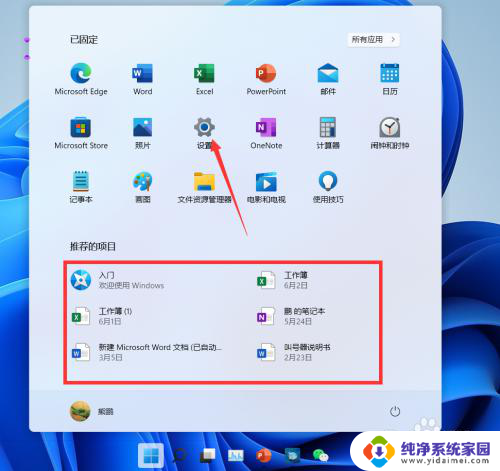
2.进入设置界面后,点击“个性化”。
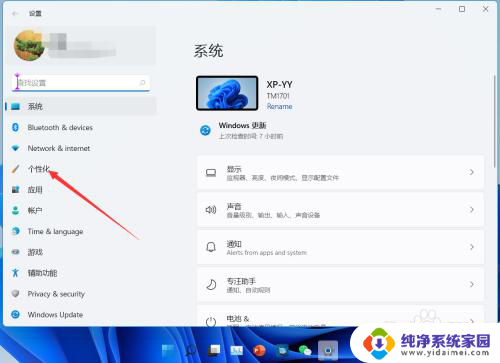
3.进入个性化界面后,点击“开始”。
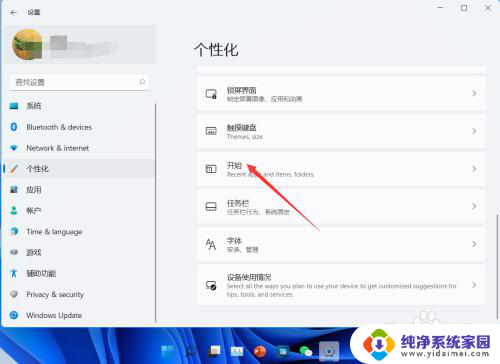
4.进入开始界面后,点击关闭“显示最近打开的项目”。
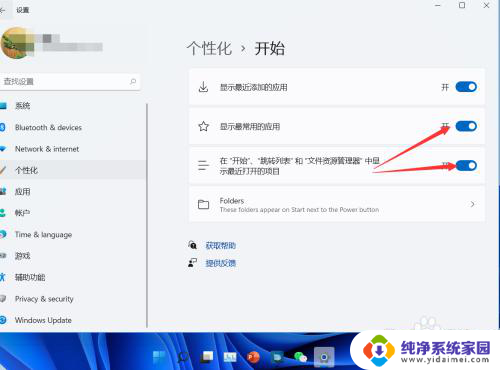
5.关闭后,windows 11就不会显示最近打开的文件了。
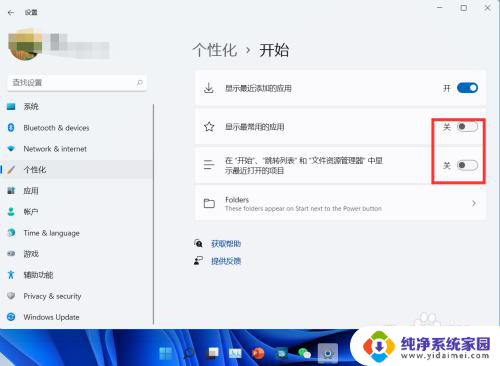
以上就是关闭Windows 11最近使用的文件的全部内容,如果您还不了解,请按照以上步骤操作,希望这能帮助到您。
windows11关闭最近使用的文件 Windows 11怎样设置不显示最近访问的文件相关教程
- win11关闭最近打开文件 Windows 11如何关闭显示最近打开的文件
- win11怎么不显示最近使用的文件 如何关闭Windows 11最近打开的文件显示
- win11隐藏最近使用的文件 Win11如何隐藏最近使用的文件
- win11清除使用记录 Win11如何清除最近打开过的文件记录
- win11资源管理器显示最近文件夹 Win11怎么在资源管理器中显示常用文件夹
- win11如何更改有权访问该目录 Windows11如何设置文件访问权限
- win11文件保存拒绝访问 Windows11文件权限拒绝解决方法
- win11怎样共享文件夹 Windows11如何设置共享文件夹权限
- windows11用户账户控制怎么关闭 Windows11怎样关闭更改用户账户控制设置的通知
- win11有权限但是文件访问被拒绝怎么办 windows11文件访问拒绝解决方案
- win11如何关闭协议版本6 ( tcp/ipv6 ) IPv6如何关闭
- win11实时防护自动开启 Win11实时保护老是自动开启的处理方式
- win11如何设置网页为默认主页 电脑浏览器主页设置教程
- win11一个屏幕分四个屏幕怎么办 笔记本如何分屏设置
- win11删除本地账户登录密码 Windows11删除账户密码步骤
- win11任务栏上图标大小 win11任务栏图标大小调整方法